[视频]Win10如何加快电脑的上网速度 网速卡怎么样办
关于吉姆尼Win10如何加快电脑的上网速度 网速卡怎么样办,期待您的经验分享,希望你能感受到,我最真诚的谢意
!
更新:2024-04-02 00:38:12头条经验
来自天涯社区http://www.tianya.cn/的优秀用户电动车的那些事儿,于2018-09-22在生活百科知识平台总结分享了一篇关于“Win10如何加快电脑的上网速度 网速卡怎么样办复仇者联盟3无限战争”的经验,非常感谢电动车的那些事儿的辛苦付出,他总结的解决技巧方法及常用办法如下:
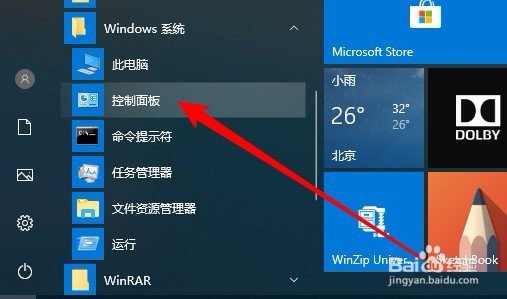 [图]2/4
[图]2/4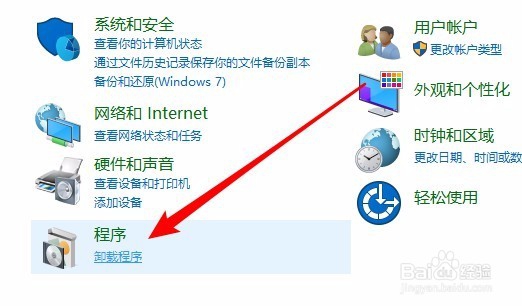 [图]3/4
[图]3/4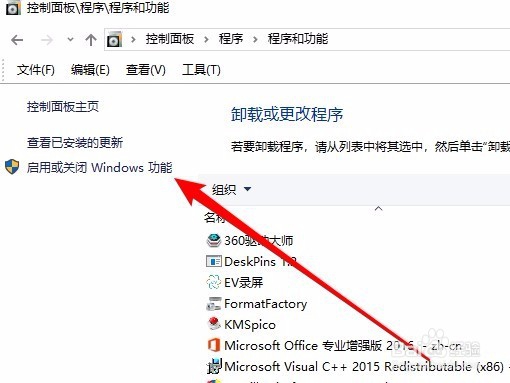 [图]4/4
[图]4/4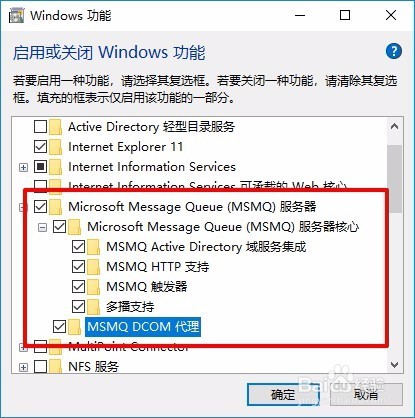 [图]
[图]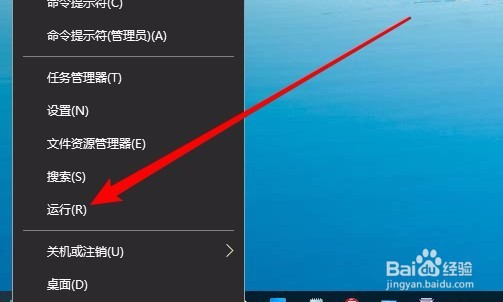 [图]2/6
[图]2/6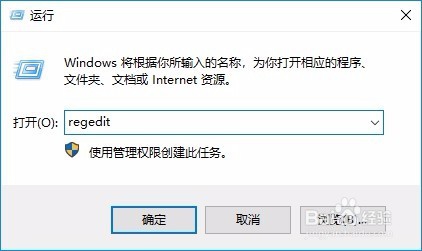 [图]3/6
[图]3/6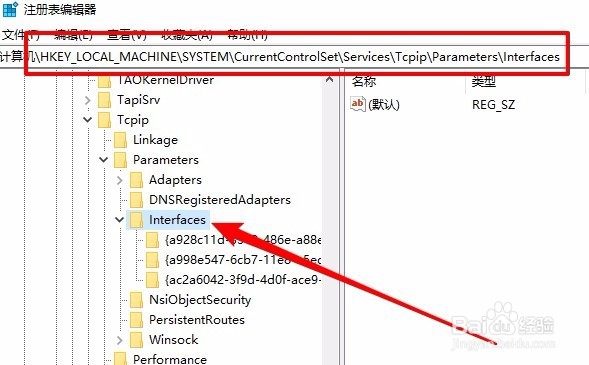 [图]4/6
[图]4/6 [图]5/6
[图]5/6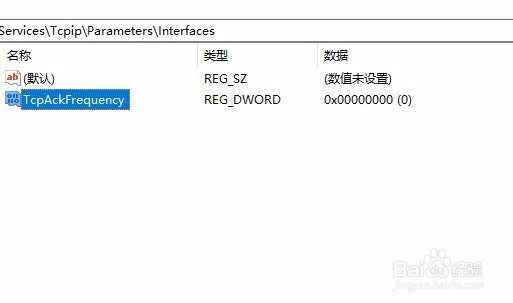 [图]6/6
[图]6/6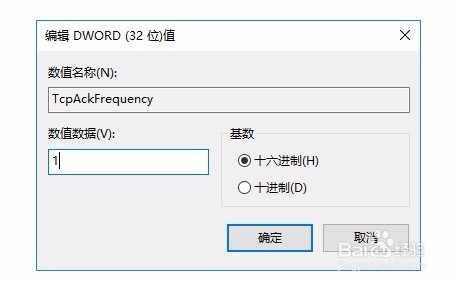 [图]
[图]
50万+在Windows10系统中,我们可以通过设置来加快上网的速度,下面就一起来看看设置的方法吧。
工具/原料
Windows10方法/步骤
1/4分步阅读首先在电脑桌面依次点击“开始/Windows系统/控制面板”菜单项。
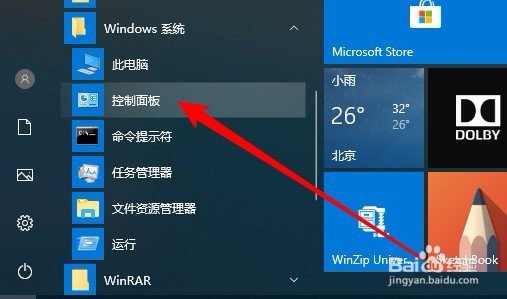 [图]2/4
[图]2/4接下来在打开的控制面板窗口中,我们点击“卸载程序”快捷链接。
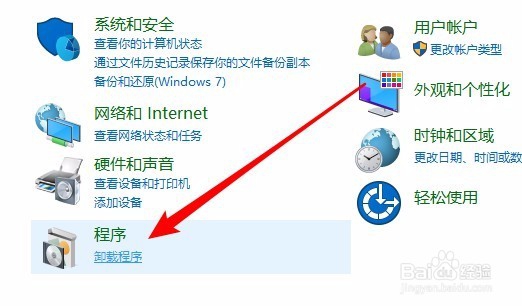 [图]3/4
[图]3/4接下来在打开程序和功能窗口中,我们点击“启用或关闭Windows功能”菜单项。
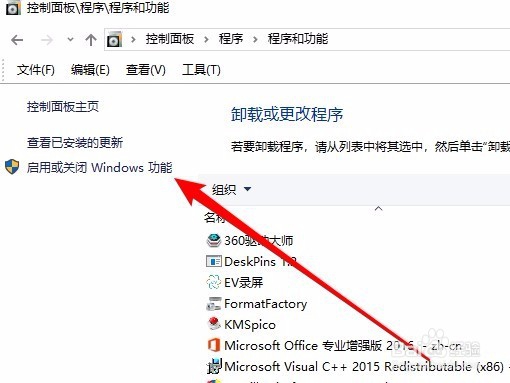 [图]4/4
[图]4/4在打开的启用或关闭Windows功能窗口中,我们勾选MicrosoftMessageQueue(MSMQ)服务器中所有的复选框,让系统安装MSMQ应用。
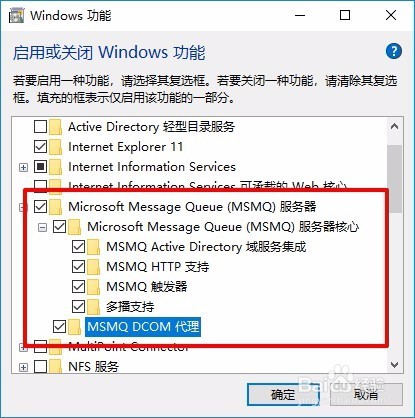 [图]
[图]方法/步骤2
1/6接下来我们右键点击Windows10左下角的开始按钮,在弹出菜单中选择“运行”菜单项。
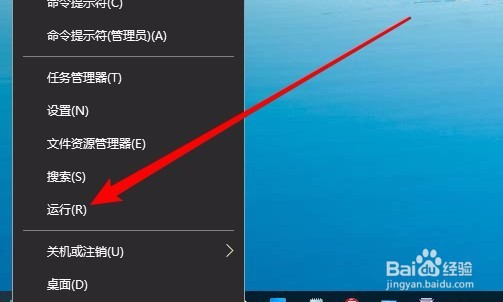 [图]2/6
[图]2/6接下来在打开的运行窗口中输入命令regedit,然后点击确定按钮。
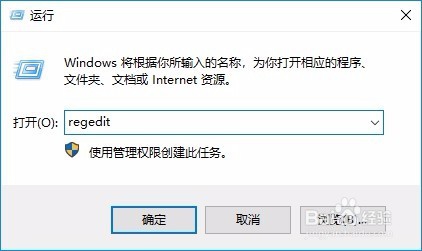 [图]3/6
[图]3/6接下来在打开的注册表编辑器窗口中,定位到HKEY_LOCAL_MACHINE\SYSTEM\CurrentControlSet\Services\Tcpip\Parameters\Interfaces注册表项
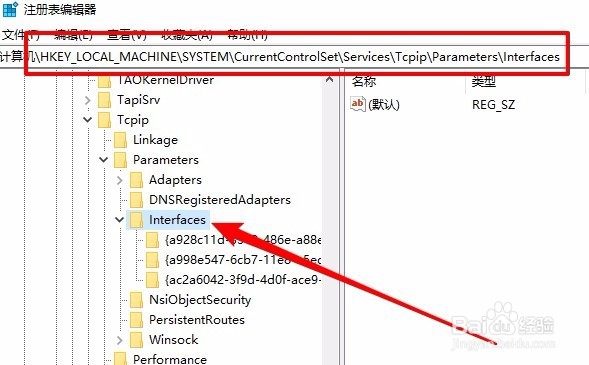 [图]4/6
[图]4/6然后在右侧的空白位置依次点击“新建/Dword(32位)值”菜单项。
 [图]5/6
[图]5/6然后把刚刚新建的注册表键值重命名为TcpAckFrequency
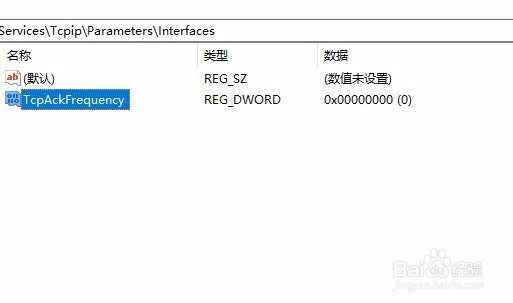 [图]6/6
[图]6/6接下来双击该注册表键值,把其数值数据修改为1,最后点击确定按钮即可。
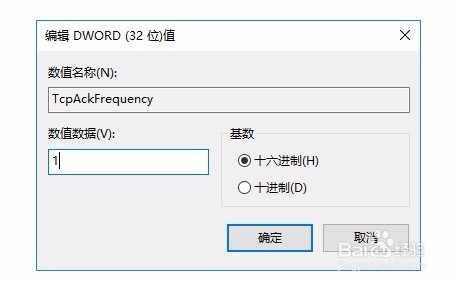 [图]
[图]时尚/美容经验推荐
- Q斗鱼如何打开开播提醒
- Q为何怎样瘦腿才是最快方法
- Q帮助下朋友圈一条线是屏蔽了还是删除了
- Q哪些学生瘦脸的最快方法
- Q为何如何瘦肚子:怎样快速瘦肚子
- Q有多少瑜伽入门动作图片教程
- Q哪些怎样让脸变白
- Q这是领带打结详解
- Q帮助下正确的淡妆化妆步骤-怎样画淡妆
- Q这样中国护肤品十大品牌排行榜
- Q求解答全球护肤品十大排名,买得起的大牌必须...
- Q帮助下淑女怎样扎出小清新发型
- Q有多少中国护肤品十大品牌排行榜
- Q这种牛仔阔腿裤搭配什么鞋
- Q这是夏天穿内衣很热怎么办
- Q应该正确的淡妆化妆步骤-怎样画淡妆
- Q做什么怎样快速瘦肚子
- Q知道全球十大护肤品排行榜,十款性价比高的...
- Q原创怎么瘦大腿和屁股
- Q告知中学生怎样快速瘦腿
- Q小森生活中如何前往采摘灯闪果
- Q[视频]如何修改电脑盘符
- Q排位赛周报在哪里
- Q微信8.0.16更新了什么
已有 25453 位经验达人注册
已帮助 228643 人解决了问题


